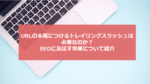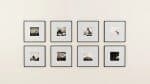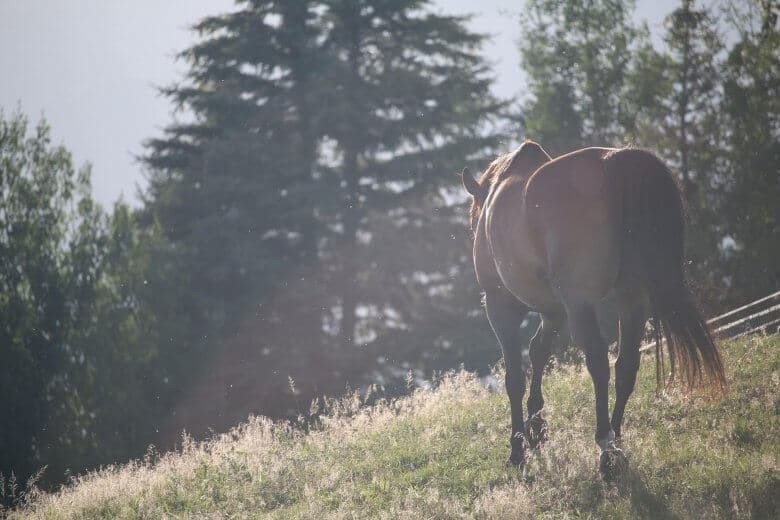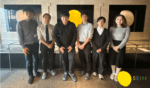セカンダリディメンションとは?アナリティクスでの分析方法も解説
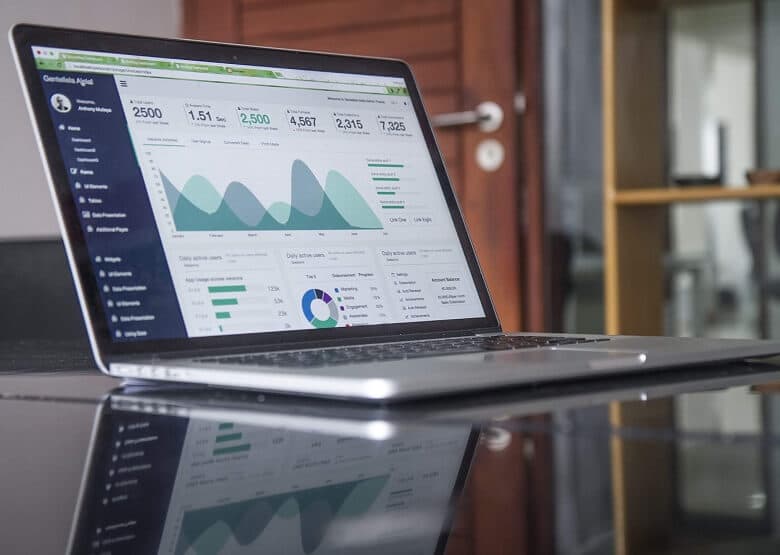
セカンダリディメンションはGoogleアナリティクスで使用され、レポート内で主要なデータに対し、追加で必要な情報を提供する機能です。例えば、トラフィックソースに基づいてページビューを分析する場合、セカンダリディメンションを使用して、そのトラフィックソースに関連する詳細情報(地域、デバイス、ページなど)を表示できます。セカンダリディメンションを活用すると、アナリティクスのデータをより細かく確認することができ、サイトの分析に役立ちます。
今回は、セカンダリディメンションの活用方法をご紹介します。
この記事の目次
セカンダリディメンションとは
Googleアナリティクスのデータ情報は、属性や特性などによって分類されており、それをディメンションと呼んでいます。各レポートはすでにデフォルト設定のディメンション(プライマリディメンション)が決められており、その属性ごとの数値が確認できます。
それでは、セカンダリディメンションとはなんなのでしょうか?
セカンダリディメンションとは、2つ目に設定できる属性を指します。つまり、ディメンションをもう1つ追加してデータを分類することができる機能です。2つ目の属性を追加することで、ディメンションを掛け合わせた場合の数値が確認できます。
例えば、Googleの検索から来たユーザーが、どのページへ入ってきたのかを知りたい時などに使います。この場合、プライマリディメンションが参照元/メディア、セカンダリディメンションがランディングページです。
Googleアナリティクスでセカンダリディメンションを設定する方法
通常レポート内でセカンダリディメンションは表示されていません。そのため、自分が表示したい属性を設定しなければなりません。セカンダリディメンションは各レポート内ですぐに設定できるため、設定方法をご紹介します。
レポート内のデータが並ぶ表は、さまざまなプライマリディメンションへ切り替えができるようリンクが並んでいます。セカンダリディメンションもその付近にあり、クリックをして追加したい属性を選ぶだけで設定が可能です。
例えば、[集客]>[すべてのトラフィック]>[チャネル]のレポートでは、プライマリディメンションが「Default Channel Grouping」となっています。
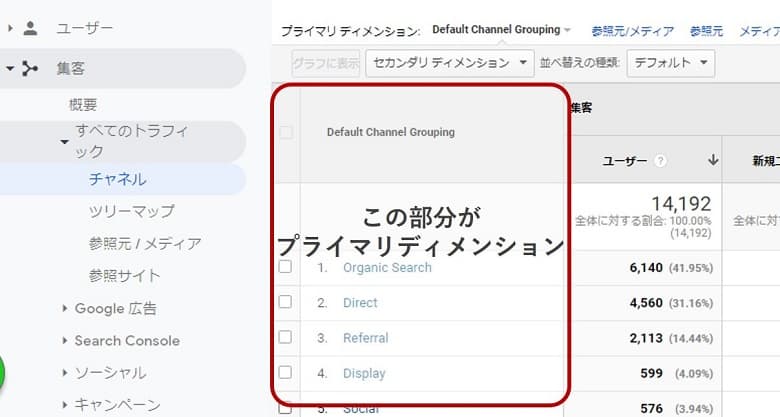
ここでパソコンやスマホ、タブレットなどデバイスごとの属性をセカンダリディメンションとして追加してみます。
セカンダリディメンションは、プライマリディメンションの上にあるボックスをクリックし、その中から選びます。
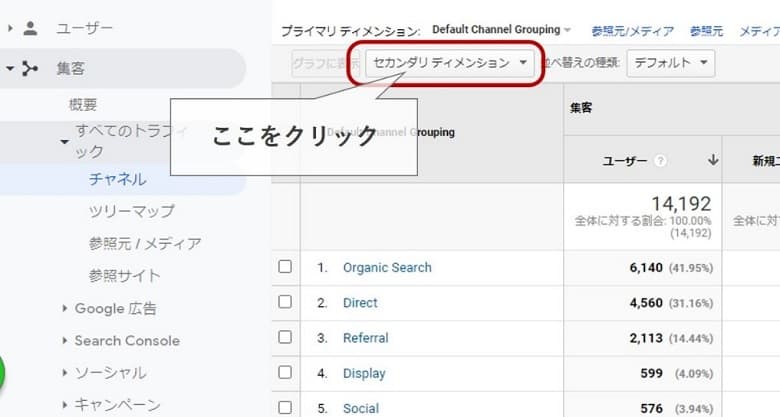
デバイスごとの情報は、「デバイスカテゴリ」を選ぶことで表示されます。もし、スクロールをしてもディメンションが見つからない場合は、検索窓から自分の使いたいディメンションを検索することも可能です。
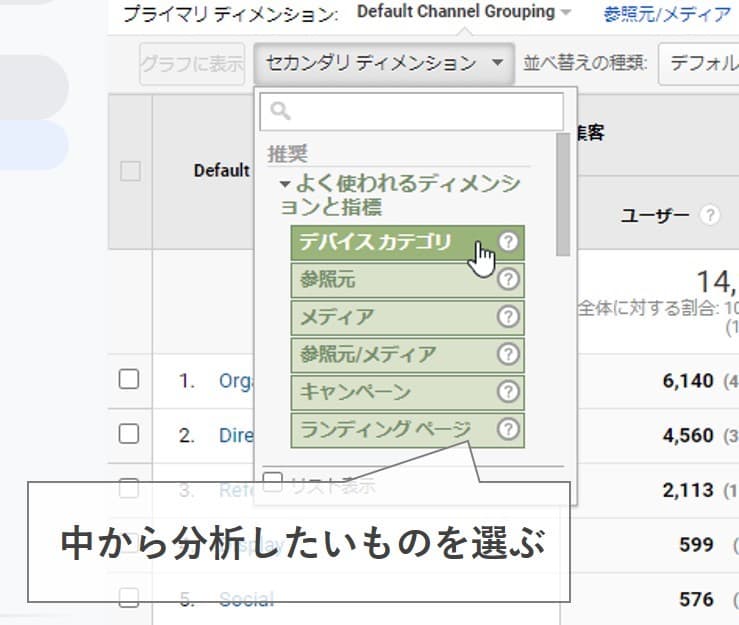
これでDefault Channel Groupingがデバイスごとに細かく分類され、数値を確認できるようになりました。
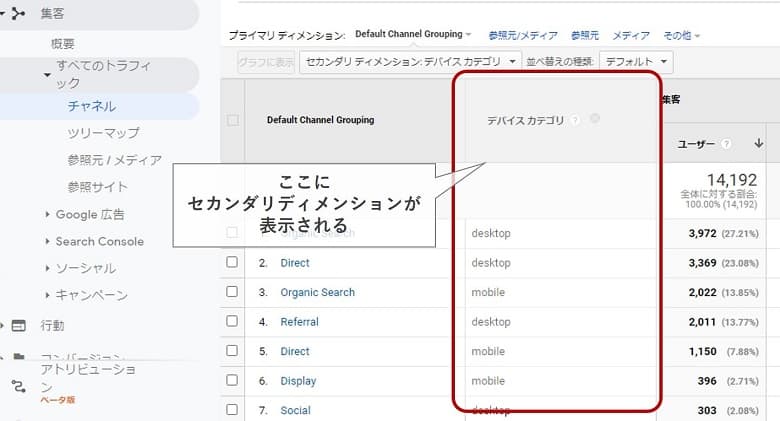
セカンダリディメンションは横にあるバツのボタンですぐに消すこともできます。
サイト分析におすすめのディメンションの掛け合わせ例
Google アナリティクスはレポートの数だけでなく、ディメンションの数も多くあります。セカンダリディメンションとの組み合わせでさらに細かい数値を見られることは分かったけれど、どこから見たらよいのかわからない、という方もいるかもしれません。
そこで、サイトの分析を行うにあたり、ここは見ておきたいというおすすめの掛け合わせをご紹介します。
チャネル×ランディングページ別セッション数
チャネルは、そのユーザーがどの媒体から入ってきたのかを示す属性です。オーガニック検索から来たのか、広告から来たのか、そのデータは[集客]>[すべてのトラフィック]>[チャネル]から見ることができます。
ここでセカンダリディメンションとして「ランディングページ」を設定し、セッションの数を見ることで、媒体ごとに一番流入が伸びているページが分かります。
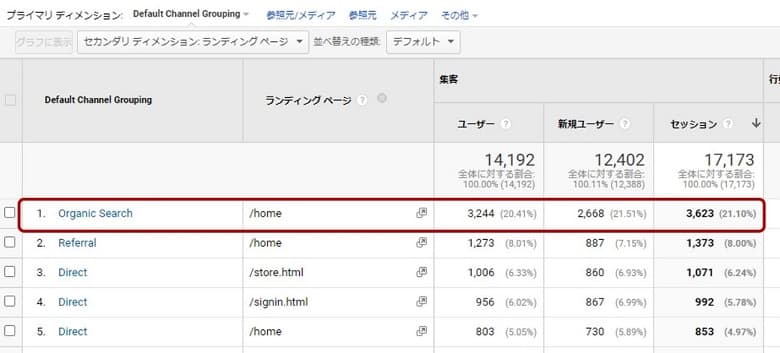
上記の例では、オーガニック検索から「/home」への流入が多いことがわかります。
この掛け合わせは、意図していたページから流入が取れているのか、媒体ごとにどのページへ流入があるのかなどの分析に使えます。
参照元×ランディングページ別のセッション数
参照元は、そのユーザーがどのサイトから入ってきたかを示す属性です。チャネルレポートでプライマリディメンションを参照元に切り替えると、参照元別のレポートを見ることができます。
ドメインごとの流入元を調べることができるため、どのサイトからくるユーザーが多いのか、またSNSで拡散をされた場合には、どのSNSで拡散されているのかがわかります。
ここに、セカンダリディメンションとして「ランディングページ」を設定すると、どのページがSNSで人気なのか、も一緒に把握できます。
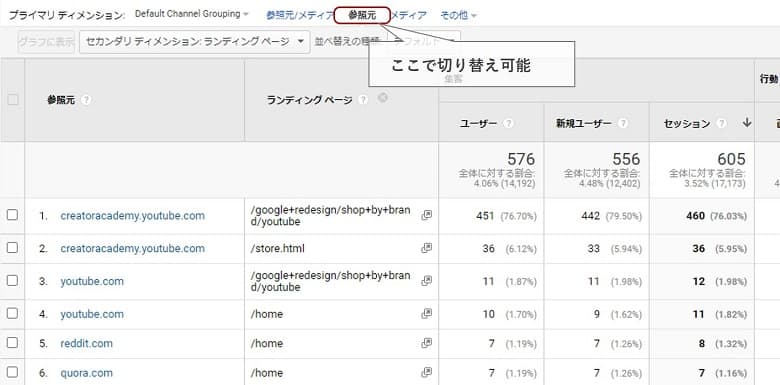
※ソーシャルネットワークのみに絞った状態でスクリーンショットを行っています。
上記の例では、YouTubeから特定のページへ流入が多いことがわかります。
ブログでは特に、この掛け合わせの確認をすることで、拡散されやすいページの傾向が把握できます。記事作成の時に役立つ情報が得られるでしょう。
イベントカテゴリ×イベントラベルまたはアクションのイベント数
サイト内に電話ボタンやリンク、動画がある場合、イベントトラッキングを設定している方も多いでしょう。
イベントトラッキングは、主にサイト内の遷移以外でユーザーがどう動いたか知るために使うものです。例えば電話ボタンや、資料のダウンロード用ボタン、外部サイトへのリンクなどが押された回数を計測するために活用されることが多くあります。HTMLタグに専用のコードを設置するだけで計測できますが、ラベルやアクションに特定の表記を設定しておけば、より詳細な分析も可能です。
イベントトラッキングレポートは、[行動]>[イベント]>[上位のイベント]から確認できます。
プライマリディメンションが「イベントカテゴリ」になっているため、セカンダリディメンションでは特定の表記を入れている「イベントラベル」か「イベントアクション」を選びましょう。
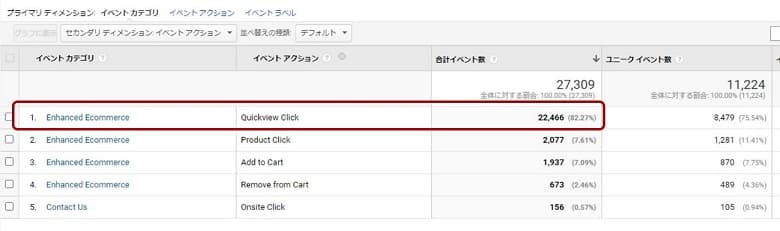
上記の場合はイベントアクションをセカンダリディメンションにしています。この設定を行えばイベントのカテゴリ×イベントアクション別にイベント数を把握できます。
イベントトラッキングは、同一ページ内の行動であっても計測が可能です。例えば、同じページ内で上部と下部にリンクを付けている場合、どちらからの遷移が多いか調べたい場合などに活用できます。
上と下で別のイベントラベルを設定しておけば、セカンダリディメンションにイベントラベルを選んで確認するだけで、上と下、どちらのクリックが多いかすぐに判別ができます。
まとめ
Googleアナリティクスが収集するサイトのデータは実に豊富です。
属性ごとに簡易にまとめられたレポートだけでも役に立ちますが、さらに詳しい調査がしたい時にはセカンダリディメンションの活用がおすすめです。属性と属性を掛け合わせることで、サイトの状況やユーザーの動きをより詳細に数値として把握することが可能です。
レポート内にあるタブを使うだけで簡単に設定ができるので、サイト分析の際にはセカンダリディメンションを使ってみてはいかがでしょうか。
関記事はこちら!
・イベントトラッキングが計測されない!?Google アナリティクスの設定に注意
・Google Analytics でカスタムレポートを使う方法!
・Google アナリティクスの使い方・見方をマスターしよう!
・Googleアナリティクス イベントトラッキングと目標設定の方法を紹介
・離脱率の平均とは??離脱率と直帰率の違いや改善方法をご紹介

執筆者:ヒトノート編集部
株式会社ヒトノテのオウンドメディア、WEBマーケティングの学習帳「ヒトノート -Hito note-」の編集部。

監修者:坪昌史
株式会社ヒトノテの代表取締役CEO。 エンジニアとしてキャリアスタートし、サイバーエージェントのSEO分析研究機関を経て、リクルートの横断マーケティング組織のマネージャー&全社SEO技術責任者を務める。その後、独立しSEOを中心としたクライアントの課題解決を行う。2017年、株式会社ヒトノテを創業し、様々な企業のウェブマーケティングの支援を行う。
おすすめの関連記事
─ 記事カテゴリから探す ─
WEBサイトの問題点・改善案を無料診断
人気記事ランキング
-

2024.04.25
ページネーションのSEOにおけるベストプラクティス
-

2024.04.22
E-E-A-Tとは?Googleが評価するコンテンツの基準や対策を解説
-

2021.12.06
レスポンシブデザインの最適ブレイクポイントとは?メディアクエリの書き方も解説
-

2021.12.22
【徹底比較】さくらのクラウドとAWSの特徴・機能・料金の違いを解説
-

2021.07.09
Webコンテンツにおける正しい引用の書き方をマスターしよう!
-

2022.02.21
「note」のユーザー数や年齢層を徹底分析!【2022年版】
-

2022.03.10
Googleインデックスの登録・確認方法を解説!サーチコンソールを使ってクロールリクエストしよう